Müşterilere hızlı ve kaliteli hizmet sağlamak için Sıcak Hat oluşturmak ister misiniz? Bu makalede, bunu oki-toki’de adım adım nasıl yapacağınızı anlatacağız. Bağlantı sağlayıcıyı nasıl bağlayacağınızı, gelen çağrı için bir script oluşturmayı ve çağrıları agentler tarafından alma sırasını nasıl ayarlayacağınızı öğreneceksiniz, ayrıca çağrı merkezinizin müşterilerle iletişim aracı olarak güvenilir hale getirilmesi için hangi seçeneklere ihtiyacınız olduğunu da öğreneceksiniz.
SIP-sağlayıcısının Bağlanması
oki-toki’de Sıcak Hat organizasyonunun ilk adımı, sağlayıcının bağlanmasıdır:
- Bağlantı sağlayıcısını ayarlamak için, “SIP-Telefon” bölümüne gidin “Sağlayıcılar” ve “Bağla” düğmesine tıklayın;
- SIP-sağlayıcının adını girin ve kaydedin. Oluşturulan SIP profili, içinde bağlayacağınız sip-gateway’ler için bir “klasör” görevi görür. Bu klasörleri, farklı iş projeleri için kurulan sip bağlantılarını karıştırmadan, telefon hizmetini farklı projelere yönlendirebilirsiniz;
- Sip-gateway oluşturmak için, SIP-sağlayıcının klasörüne gidin ve “Oluştur” düğmesine tıklayın;
- Genellikle “SIP-Client” tipi kullanılır. Eğer SIP-sağlayıcı, oki-toki ile ip-adresleriyle bilgi alışverişi yapılan bir bağlantı türünden bahsediyorsa, “SIP-Trunk” tipi kullanılır.
SIP-Trunk bağlanması hakkında blogda ayrı bir makale bulunmaktadır.

- SIP-sağlayıcıdan verileri girin. SIP-Client için genellikle kullanıcı adı, parola ve alan adını belirtmek yeterlidir. Ek olarak A-numarası, Realm ve bağlantı noktası belirtilabilir. Geri kalanı varsayılan olarak bırakılabilir;
- Başarılı bir bağlantı sonucunda REGISTERED durumu görünecek ve başarılı olmayan kayıt durumunda EXPIRED durumu görünecektir. Eğer durum hemen görünmezse, SIP-sağlayıcı her zaman bağlantıyı anında kaydetmediği için birkaç saniye sonra sayfayı yenileyin.

- SIP-sağlayıcının ayarlarını tamamlarken, hangi ön ekli (numaranın ilk rakamları) numaralara arama yapabileceğinizi belirtmeniz gerekmektedir (örneğin, Kazakistan numaraları “7” ile, Ukrayna numaraları “38” ile başlar).
Arama Scripti Oluşturma
Arama scripti, gelen çağrılar için gereklidir, bu, çağrının hangi yoldan gideceğini belirtir. Yani müşteri hattınıza düştüğünde, çağrının izleyeceği şema oluşturulur. Arama scripti, çeşitli aşamalardan (çağrı aşamaları) oluşur.
Arama Scriptinin Temel Aşamaları
- «Başlangıç» – çağrı genellikle bu aşamadan başlar. Burada karşılama dosyası oynatılır ve çağrı kaydı etkinleştirilir;
- «Sıra» çağrıların boşta olan agentlere dağıtılmasından sorumludur. Burada beklemek için zaman ve ses belirtilebilir, ayrıca agent ile bağlantı süresinin duyurusu da yapılabilir;
- «Agent» – çağrıyı agenta yönlendiren aşamadır.

Arama Scriptinin Ek Aşamaları
- «Program» – bu aşama, çağrıların çalışma, çalışmama zamanlarına ve tatillere göre dağıtılmasından sorumludur;
- «Numara Kontrolü» – müşterinin telefon numarasının belirtilen numaralarla karşılaştırılması. İş mantığı çalışırken Kara Liste, VIP müşteriler vb. ile kullanılabilir;
- «Yönlendirme» – çağrıyı başka bir sıraya, belirli bir agenta veya mobil numaraya yönlendirmek için aşama;
- «IVR» – İnteraktif Sesli Menü yardımıyla, basit bir sanal agent oluşturarak diyalog zinciri inşa edilebilir. IVR, müşteriye basit bilgiler verecek ve teşhis edilen sesli yanıt veya DTMF tuşlaması ile arama scriptine yönlendirecektir.

CRM oki-toki ile Çalışmak İçin Aşamalar
Scripte, CRM’deki formlarla çalışmak için “Kişi” ve “İş Süreci” aşamalarını eklemeniz gerekiyor:
- «Kişi» – CRM’de kişiyi tanımlama. Bu, yeni bir müşteri, anonim veya daha önce konuşulan birisi olup olmadığına bağlı olarak bir zincir oluşturabilir;
- «İş Süreci»– çağrı sırasında agentın açacağı diyalog scripti – anketi seçmek için aşama.

Önemli! Anketlerle çalışmak için diyalog scripti oluşturmalı ve onu gelen ve giden çağrılar için sıraya bağlamalısınız.
Daha karmaşık scriptler için ek aşamalar, mesaj oynatma veya gönderme, veri alma ve konuşma robotları kullanılabilir.
Gelen ve Giden Çağrılar İçin Sıra Oluşturma
Bir sonraki adım, gelen ve giden çağrılar için bir sıra oluşturmak olacak.
- Bunu yapmak için “Sıralar ve Çağrılar” — “Sıra Listesi” bölümüne gidin ve “Oluştur” diyin;
- Sıranın adını girin, daha önce oluşturduğunuz arama scriptini seçin, kullanılacak olanı ve ayarları kaydedin;
- Sol panelde, agent istasyonunun ayarları, kaçırılan çağrılar, kayıt dosyaları ve stenogramlar, tarifeler, sohbetler ve normlar için bölümler bulunmaktadır;
- Gelen yetkilendirmeyi (müşterilerin arayacağı numara) etkinleştirmek için, sağ üst köşedeki ayarları seçin ve telefon numaralarını seçin, burada aynı zamanda daha önce oluşturduğunuz sağlayıcıyı ve ön ekleri seçersiniz.

- Sıraya agent eklemek için sağ üst köşede bulunan “Agentler” düğmesine basın ve ihtiyacınız olan çalışanları seçin. Agentlerin yeteneklerine bağlı olarak gelen çağrıların miktarını dağıtan öncelikleri seçebilirsiniz: 10 – en yüksek öncelik, 0 – yalnızca giden çağrılar. Aynı önceliğe sahip agentlere (sıfırdan yüksek) çağrılar eşit olarak dağıtılır;
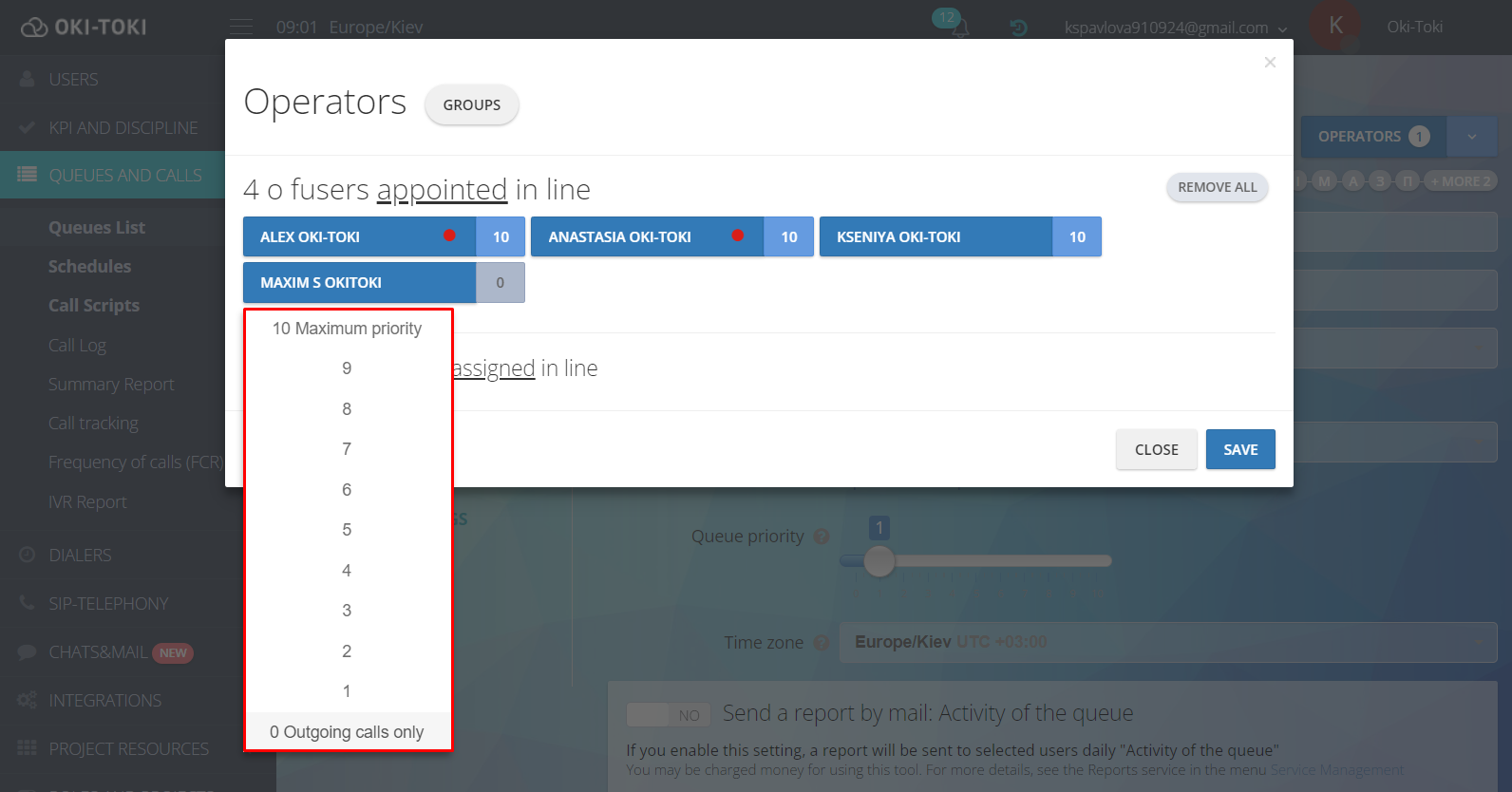
 Ek Premium fonksiyonlar: müşterinin saat dilimini belirleme, sıranın çalışma raporu gönderimi, operatöre müşteri numarasını gizleme imkanı ve VIP-müşteriler için önceliklendirme.
Gelen Çağrılar İçin Program
Eğer şirket, gelen çağrıları 7/24 kabul etmiyorsa – sıra ayarlarında bir program belirtmelisiniz ve arama scriptine bir aşama eklemelisiniz.
- Bir program oluşturmak için “Proje Kaynakları” – “Program” bölümüne gidin ve “Oluştur” butonuna tıklayın;
- Boş bir alana tıkladığınızda, çalışma saatlerini ayarlayabileceğiniz bir kaydırıcı görünecektir. Eğer program, haftanın günlerine göre değişmiyorsa – her seferinde kaydırıcıları ayarlamak zorunda kalmamak için “Dün gibi” butonunu kullanabilirsiniz. Aynı zamanda programa tatilleri de ekleyebilirsiniz;

- Ayarları kaydettikten sonra, arama scriptine geri dönün ve güncel programı ekleyin.
Eğer bu talimatları takip ederek oki-toki’de Sıcak Hat kurulumunu yaptıysanız, her şeyin yolunda gitmesi gerekir! Eğer bazı sorunlar çözülmemişse veya bazı sorularınız cevapsız kaldıysa – teknik destek ekibimiz mutlaka size yardımcı olacaktır!



